حتما براتون پیش اومده زمانی که برای خرید لوازم الکترونیکی به فروشگاهها مراجعه میکنین اغلب با اصطلاحاتی آشنا میشین که به گفته فروشنده هر کدوم از اونها قابلیت ویژهای برای سیستم به همراه دارن. اما ممکنه براتون سؤال باشه که آیا واقعاً به همه این امکانات نیاز پیدا میکنین؟
آنچه در این مطلب خواهید خواند:
آیا بعد از خرید دستگاه جدید توان استفاده از این امکانات رو داریم؟ این روزها معمولاً هنگام خرید لپ تاپ، تلویزیون، تلفن همراه، تبلت، پرینتر، پلی استیشن و پخش کنندههای صوتی و تصویری و سایر لوازم الکترونیکی با اصطلاح امکان پشتیبانی از اتصال DLNA برخورد میکنیم اما DLNA چیه؟ نحوه اتصال dlna چطوری هستش؟
پس اگه قصد خرید یک ابزار دیجیتالی جدید رو داشته باشین یا باید از اون دستگاه اطلاعات کافی داشته باشین یا فقط باید به صحبتهای فروشنده گوش بدین. شما کدوم یکی از این دو روش رو انتخاب میکنین؟ پس اگه تا الان با این فناوری و تکنولوژی آشنایی نداشتین با من همراه باشین تا در این نوشته شما رو بیشتر با اتصال DLNA آشنا کنم.
برای خرید گوشی موبایل میتونید وارد سایت ایسل بشین و به روز ترین محصولات دیجیتال رو به همراه قیمت مشاهده کنید.

DLNA چیه؟
بدون شک شما هم موقع خرید لپ تاپ، تلویزیون، تلفن همراه، تبلت، پرینتر، پلی استیشن و پخش کنندههای صوتی و تصویری و سایر لوازم الکترونیکی با اصطلاح امکان پشتیبانی از اتصال DLNA برخورد کردین.
DLNA مخفف Digital Living Network Alliance، مجموعهای از استانداردهاست که امکان اشتراک گذاری ویدیو، صدا و تصاویر رو به راحتی از یک رایانه یا سایر دستگاههای دیجیتال روی نمایشگرهای بزرگتر مثل تلویزیون فراهم میکنه، البته به شرطی که هر دوی اونها از این قابلیت بهرهمند باشن.
این مطلب رو از دست نده: سیستم عامل اندروید چیست

تاریخچه DLNA
ماجرا از این قراره که در سال 2003 یک شرکت ژاپنی ایدهای رو مطرح کرد که بر اساس اون دستگاههای صوتی و تصویری که داخل شبکههای محلی از اونها استفاده میشد از یک استاندارد مشخص پیروی کنن. چیزی طول نکشین که شرکتهای زیادی از این ایده استقبال کردن و این شرکتها متعهد شدن که محصولات الکترونیکی خودشون رو مطابق با استانداردهای dlna وارد بازار کنن و آخر محصولات زیادی با رعایت این استاندارد تولید و روانه بازار شدن.

DLNA چطوری کار میکنه؟
دستگاههای دارای گواهی DLNA از UpnP – Universal Plug and Play – برای پیدا کردن همدیگه در شبکه و برقراری ارتباط استفاده میکنن. در حقیقت دی ال ان ای دستگاهها رو به کلاسهای مختلف تقسیم میکنه مثلاً: یک سرور رسانه دیجیتال، محتوا رو ذخیره کرده و در شبکه در دسترس قرار میده. یک سرور رسانه دیجیتال میتونه یک NAS دارای DLNA یا رایانهای باشه که نرم افزار دارای گواهی DLNA مانند Windows Media Player روی اون نصب شده.
یک پخش کننده رسانه دیجیتال میتونه محتوای ارائه شده توسط یک سرور رسانه دیجیتال رو پیدا و پخش کنه. بهعنوان مثال، یک کنسول بازی یا سیستم سینمای خانگی میتونه فایلهای رسانهای رو از سرور مرور و پخش کند. یک دستگاه کنترل کننده رسانه دیجیتال میتونه محتوا رو در یک سرور رسانه دیجیتال پیدا کنه و به پخش کننده رسانه دیجیتال دستور پخش محتوا رو بده. برای مثال، میتونید از یک تلفن هوشمند برای پخش محتوا در تلویزیون با اتصال DLNA استفاده کنین.
این مطلب رو از دست نده: اندروید خام یا استوک چیست
دستگاههای DLNA باید بهطور خودکار همدیگه رو در یک شبکه محلی پیدا کنن، با این فرض که ویژگی DLNA اونها فعال هست. بهعنوان مثال، میتونین از گزینه Play To در Windows Media Player برای پخش یک فایل ویدیویی محلی در ایکسباکس یا کنسول بازی دیگه استفاده کنین. رایانه شما متوجه کنسول بازی میشه، اون رو بهعنوان مقصد احتمالی پخش نمایش میده و بعد به کنسول بازی میگه که با فشار دادن play، پخش ویدیو رو شروع کنه.
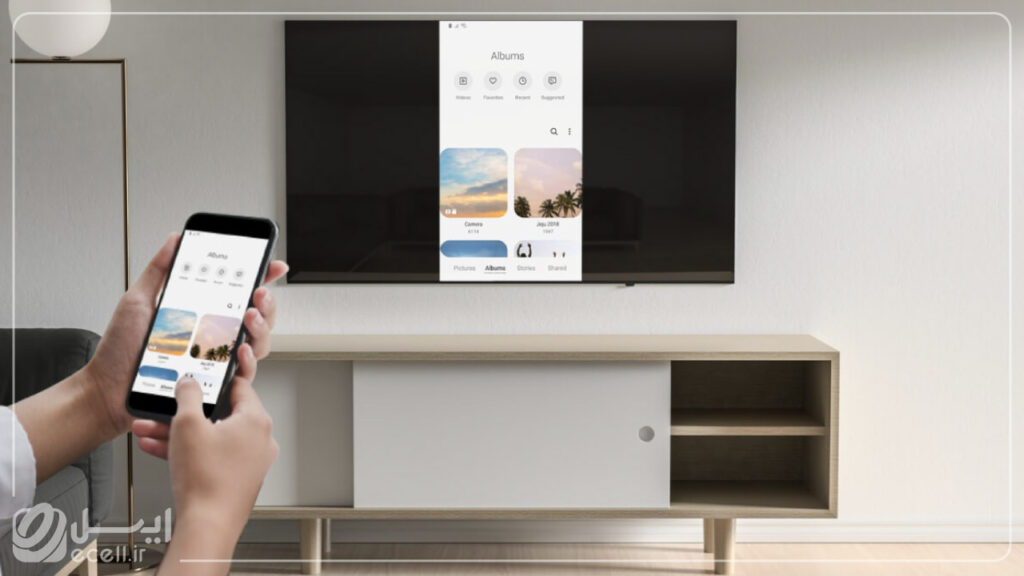
DLNA چه کاربردی داره؟
اتصال DLNA معمولاً سادهترین راه برای نمایش و اشتراک گذاری فایلهای ذخیره شده روی کامپیوتر یا لپتاپ روی صفحه نمایش بزرگتر هست. برای نمونه فرض کنین مجموعهای فیلم رو روی حافظه سیستم خانگی خود ذخیره کردین و دوست دارین هر شب قسمتی از اون رو روی صفحه نمایش بزرگتر مثل تلویزیون مشاهده کنین و از دیدن اون لذت ببرین. اما برای تماشای مجموعه مورد علاقهتون چه کاری میکنین؟ هر بار بخشی از اون رو روی حافظه فلش کپی میکنین؟ کیس کامپیوتر رو با کلی سیم کشی به تلویزیون وصل میکنین؟ اما آیا این همه زحمت لازمه؟
نه! کافیه به دفترچهی راهنمای تلویزیون خودتون نگاه کنین و ببینین که آیا تلویزیون شما از امکان اتصال با dlna پشتیبانی میکنه یا نه؟ چنانچه از این قابلیت بهرهمند باشه به آسانی میتونین به مشاهده فایلهای مورد نظرتون بپردازین و از دیدن اونها لذت ببرین، البته به شرط این که ابتدا سرور DLNA رو در کامپیوتر خودتون راهاندازی کنین. این ویژگی با عنوان Play To یا UpnP AV هم شناخته میشه.
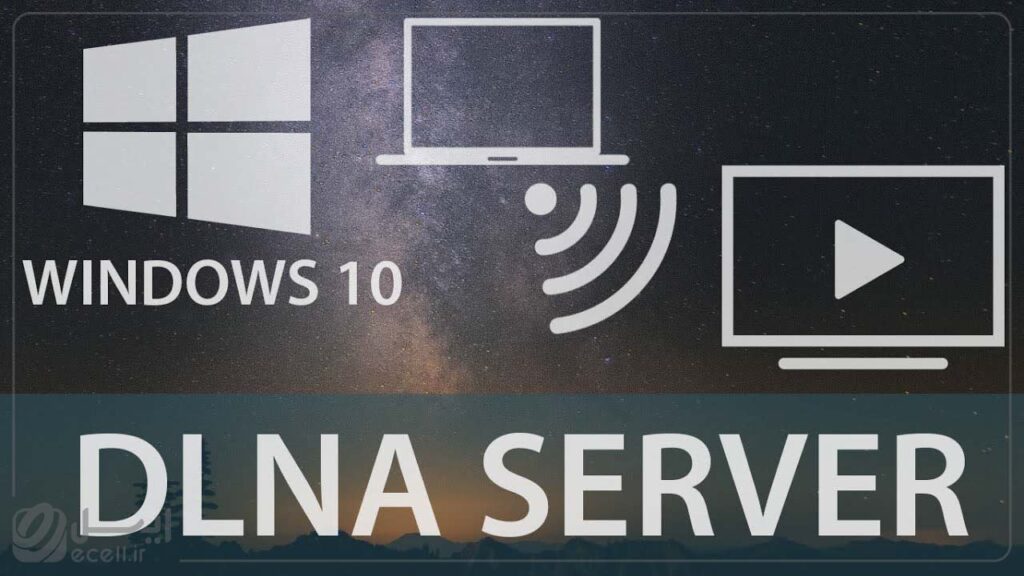
مزایای استفاده از DLNA
یکی از مهمترین مزایای دی ال انای، ارتباط وایرلس یا ارتباط بی سیم هست. یعنی شما به راحتی میتونین دستور پخش رو از روی کامپیوتر برای تلویزیون صادر کنین؛ حتی کار میتونه از این هم راحتتر باشه به این مفهوم که اصلاً نیازی نیست به اتاق کامپیوتر برین و از اونجا فرمان پخش فیلم رو صادر کنین بلکه کافیه به تلفن همراه یا تبلت خودتون نگاه کنین و اگه اونها هم از فناوری dlna پشتیبانی کنن میتونین به آسانی دستور پخش فیلم یا موسیقی مورد نظرتان رو از تبلت یا گوشی موبایل به کامپیوتر صادر کنین و بعد از چند ثانیه فایل مورد نظر خودتون رو روی نمایشگر تلویزیون مشاهده کنین. این ارتباط نه تنها بین تلویزیون و کامپیوتر هست بلکه میتونه بین پرینتر و سایر تجهیزات الکترونیکی برقرار بشه.
این مطلب رو از دست نده: لرزشگیر اپتیکال چیست
نحوه اتصال dlna
- این است که مطمئن شوید سیستم مورد استفاده شما از dlna پشتیبانی میکند یا نه؟
- راه اندازی یک شبکه خانگی.
- دانلود و نصب نرم افزارهایی که کمپانیهای تولیدکننده کامپیوترها، تبلتها و گوشیهای هوشمند به شما معرفی میکنن.
- جستجو و اتصال به تلویزیون.
اگه بعد از طی این مراحل موفق نشدید که به کامپیوتر خود متصل شوید بهتره که از یک نرم افزار جایگزین دیگه برای کامپیوترتون استفاده کنین.
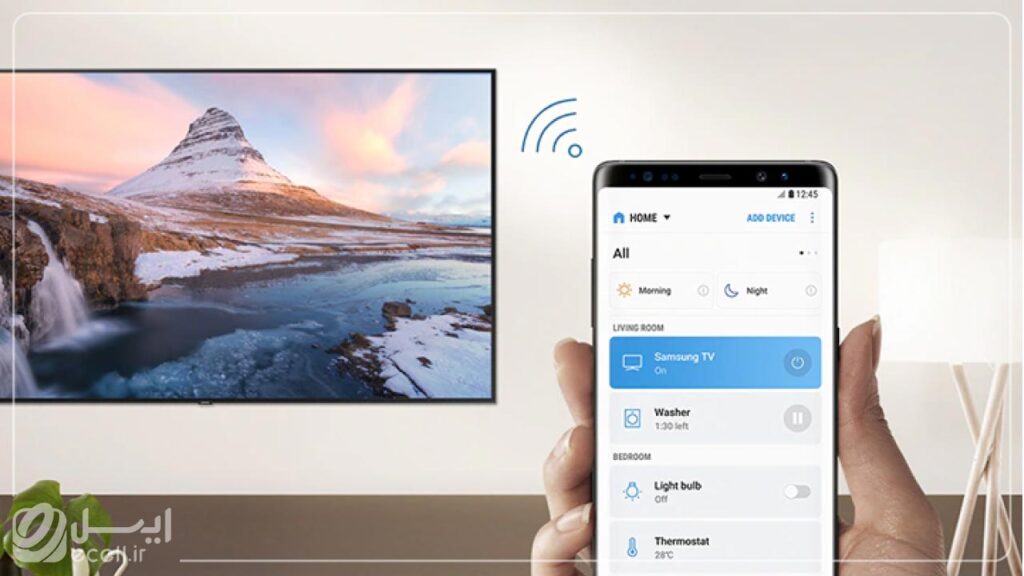
اتصال DLNA گوشی به تلویزیون
برای اتصال تلویزیون با dlna اول لازمه مطمئن بشین که هم گوشی و هم تبلت، کامپیوتر، تلویزیون و یا هر وسیله دیگهای که میخواین به اون متصل بشین از این فناوری پشتیبانی میکنن یا نه! اگرچه امروزه اکثر گوشیها و تلویزیونهای هوشمند این استاندارد رو پوشش میدن.
در اتصال DLNA یک دستگاه نقش سرور و دستگاههای دیگه نقش کاربر رو بازی میکنن. در واقع وقتی به کمک dlna به گوشی وصل میشین گوشی هوشمند شما میتونه تمام فایلهای ذخیره شده رو مشاهده کنه و اونها رو روی تلویزیون دارای قابلیت DLNA نیز به نمایش در بیاره.
ممکنه این مقاله هم بدردت بخوره: قابلیت فست شارژ

راهکار اتصال گوشی هوشمند به تلویزیون با DLNA
- با DLNA گوشی موبایل و دستگاه تلویزیون خودتون رو به یک شبکه وای فای وصل کنین.
- Windows Media Player رو از گوگل پلی روی گوشی خودتون دانلود و نصب کنین.
- دستورات برنامه رو به ترتیبی که نمایش میده اجرا کنین. شاید لازم باشه که مدل تلویزیون رو خودتون دستی وارد یا انتخاب کنین.
- الان فایل یا پوشه مورد نظر خودتون رو که در گوشی ذخیره کردین در تلویزیون تماشا کنین.
جالبه بدونین کهdlna محدودیتهای زیادی داره مثلا فقط فایلهای ذخیره شده امکان انتقال از این طریق رو دارن. یعنی صفحه مرورگر و ویدیوی یوتیوب از طریق دیالانای قابل انتقال نیستن در صورتی که تلویزیون شما دارای سیستم DLNA نباشه، میشه از دانگل DLNA برای ارسال تصویر بی سیم به تلویزیون استفاده کرد.
DLNA راهی برای ارتباط دستگاههای چند رسانهای با یکدیگر در یک شبکه محلی هستش. دستگاههای سازگار با DLNA میتونن فایلهای ویدیویی، صوتی و تصویری محلی رو از طریق شبکه شما پخش کنن. این روشی هستش که تلویزیون شما میتونه ویدیوها رو از سرور رسانه پخش کنه و تلفن هوشمند شما به عنوان یک کنترل از راه دور عمل میکنه که میتونه فایلی رو از یک دستگاه روی دستگاه دیگه پخش کنه.

چه دستگاههایی از قابلیت اتصال با dlna بهرهمندن؟
دستگاههای رسانه شبکه شامل کنسولهای بازی، سیستمهای سینمای خانگی، بلندگوها، دستگاههای ذخیرهسازی و گوشیهای هوشمند همگی از قابلیت اتصال DLNA بهرهمندن. همچنین بسیاری از دستگاهها از جمله پلی استیشن 3، ایکس باکس 360 و ایکس باکس وان از DLNA پشتیبانی میکنن. نکتهی قابل توجه اینه که پشتیبانی از DLNA در نرمافزارهایی نظیرWindows Media Player، XBMC، Plex و غیره تعبیه شده که به لطف بهرهمندی از گواهی استاندارد DLNA میتونن با سایر دستگاههای دیجیتال ارتباط برقرار کنن.
در واقع نرم افزار DLNA برای پلتفرمهای مختلف موجوده و شما به آسانی میتونین دستگاههای ذخیرهسازی متصل به شبکه (NAS)، تلویزیون، سیستمهای بلندگو و غیره رو با قابلیت DLNA خریداری کنین.
نحوه اتصال بی سیم برای استفاده از ویژگی DLNA
همونطور که در بالا اشاره کردم میتونین از فناوری Digital Living Network Alliance برای اشتراک گذاری محتوای دیجیتال از طریق یک شبکه بی سیم استفاده کنین؛ البته هر دو دستگاه برای پشتیبانی از این ویژگی باید دارای گواهینامه DLNA باشن.
ممکنه این مقاله هم بدردت بخوره: طریقه فهمیدن شنود در گوشی های موبایل
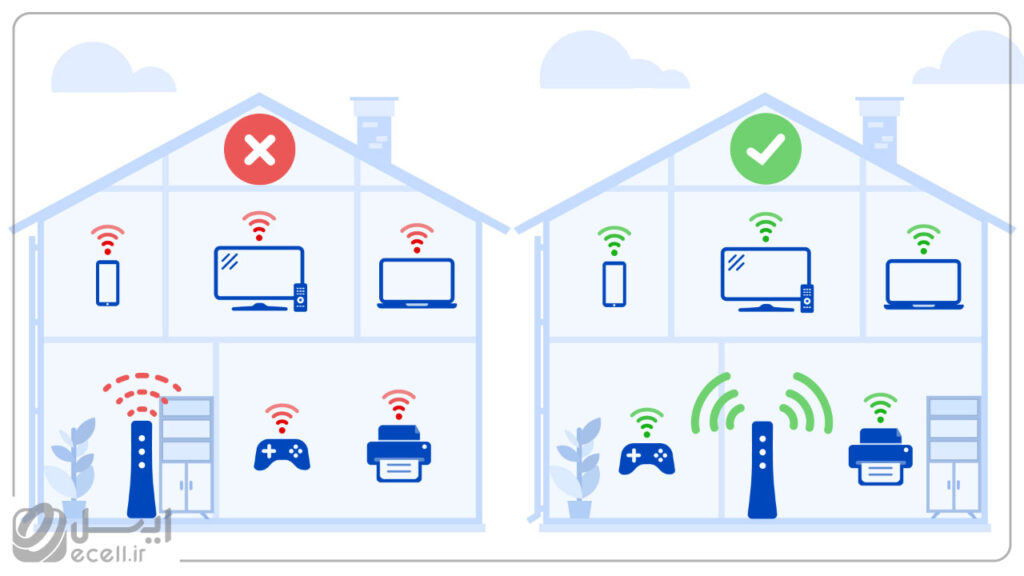
برای روشن کردن ویژگی DLNA و اجازه اشتراک گذاری محتوا
- روی کلید برنامهها، گزینه تنظیمات رو انتخاب کنین، بعد روی اشتراکگذاری و اتصال ضربه بزنین،
- بعد روی گزینه استفاده از ویژگی DLNA ضربه بزنین.
- در بخش منو روی کلید تنظیمات ضربه بزنین،
- سپس روی Contents share کلیک کنین
- تا دستگاه شما توسط دستگاههای دیگه شناسایی بشه.
- الان روی محتوای اشتراکگذاری شده ضربه بزنین تا انواع محتوایی رو که میخواین به اشتراک بذارین علامت بزنین.
اگه میخواین به دستگاههای دیگه اجازه بدین فایلهای رسانهای رو در تلفن من آپلود کنن، روی دریافت فایلها ضربه بزنین. اگه میخواین نحوه پذیرش درخواستهای اشتراکگذاری از دستگاههای دیگر رو انتخاب کنین، روی درخواستهای اشتراکگذاری ضربه بزنین. از بین گزینههای همیشه بپذیر، همیشه بپرس، و همیشه رد یکی رو انتخاب کنین.

نتیجه گیری
در این مقاله، اتصال DLNA رو بهطور کامل مورد بحث قرار دادیم و متوجه شدیم که dlna برای مشاهده و اشتراک گذاری فایلهای ذخیره شده در سیستمهای خانگی، تبلت، گوشی و یا هر وسیله الکترونیکی دیگهای که از این قابلیت پشتیبانی کنه مورد استفاده قرار میگیره.
هر چند امروزه با پیشرفت تکنولوژی شاهد کم رنگتر شدن نقش dlna هستیم و در حقیقت این قابلیت و فناوری برای دنیایی ساخته شده که رسانههای محلی در اون پادشاه بودن، نه دنیای خدمات ویدیویی آنلاین، سایتهای پخش موسیقی، سایتهایی برای اشتراک گذاری عکسها؛ اما باز هم اگه فایلهای مهمی رو در سیستم خانگی و یا لپ تاپ خودتون ذخیره کردین و میخواین اون رو روی نمایشگر تلویزیون مشاهده کنین اتصال dlna میتونه خیلی کارآمد باشه.
سوالات متداول
dlan محصول چه سالیه؟
استاندارد DLNA حدود ۱۰ سال پیش و در سال ۲۰۰۳ به وجود اومد.

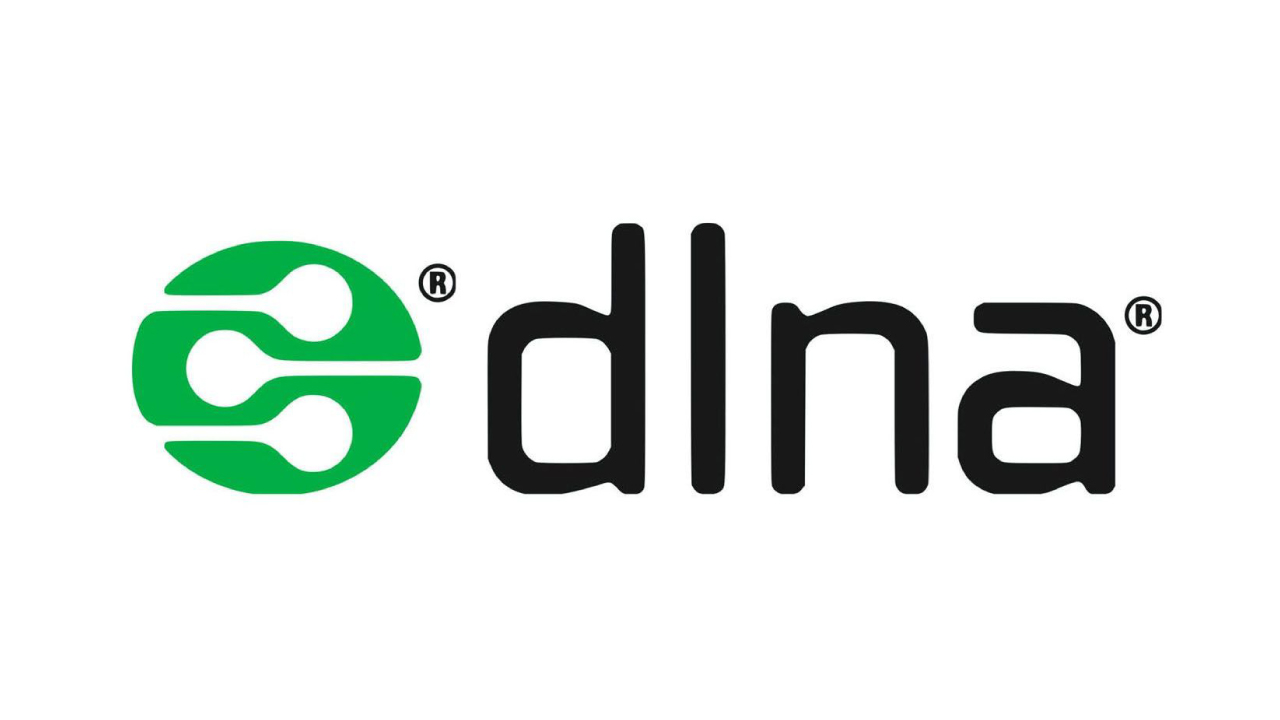












3 دیدگاه. Leave new
Nokia2.2 چجوری وصل میشه به dlna
تلویزیون هایی که میتونن ازین قابلیتا میتونن پشتیبانی کننو معرفی کنین
چه گوشیایی این قابلیتو دارن؟